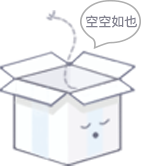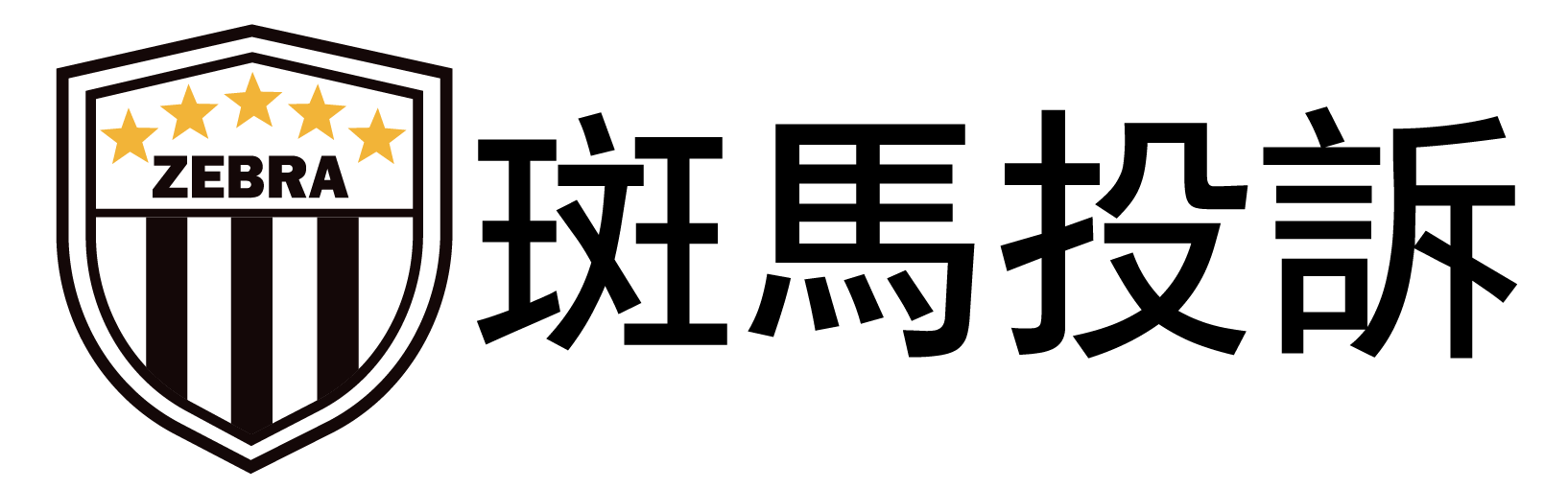如何个人化TradingView图表(TradingView教程)
每个人对于图表界面都有自己的喜好。您可以自订颜色、线条及轴,以方便自己轻松快速地了解图形。当您在图表区右点击滑鼠,然后点击[Settings...] 后,您就可以找到所有选项。
您也可以在[Settings...] 选单重设图表及设定个人化的价格电邮提示。
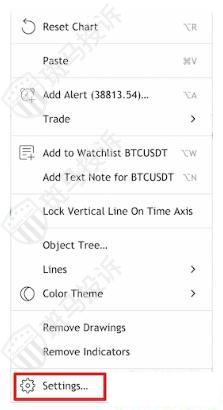
当您点击[Settings...] 后,您就会进入[Chart settings] 视窗,有不同的选项。让我们快速介绍一下。
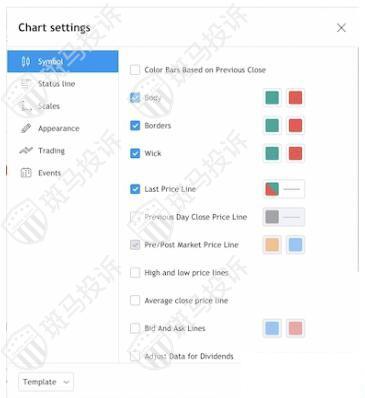
1. [Symbol] 可让您更改K 线图的外观。K线图的每个部份都可以转换颜色。
2. [Status line]包含更改图表左上角信息的选项,例如OHLC(开盘价、最高价、最低价和收盘价)资讯,以及买入和卖出按钮。红框显示最低买入价(38,345.96),蓝框显示最高卖出价(38,345.97)。在两者之间,您有买卖价差(0.01)。

3. [Scales] 提供更改右侧轴上的追踪选项。例如,您可以增添当天的最高价和最低价或柱线收盘倒数器。

4. [Appearance} 可让您更改网格线、背景颜色、轴线和其他装饰功能。
5. 如果您已登入经纪商账户,可通过[Trading] 自订视觉元素。
6. [Events] 为您提供在图表区域显示分红、拆分和其他事件的选项。
除了设置图表视图外,您可能还想更改K 线图或其他符号的间隔。您可在顶部栏目单击最左侧的按钮。您会找到不同时间间隔的列表,单位从秒到月不等。您还可以收藏一些间隔,然后它们就会显示在您的顶部栏目上。

您无需手动储存您的自订图表。TradingView会实时保存您的所有编辑,就算您登出后再返回亦没有问题。
相关文章